- Как отразить iPhone на ПК
- Транслировать Android на Windows
- Зеркальное отображение iPhone в Windows
- Зеркало экрана Samsung не работает
- Зеркальное приложение для iPhone
- Зеркальное приложение для Android
- Использовать AirServer
- Зеркальное отображение iPhone на компьютер
- Трансляция с телефона на компьютер
- Зеркало экрана iPhone не работает
- Зеркальное отображение iPad на ПК
- Зеркальное отображение iPhone на ноутбуке
- Настройте зеркало экрана на iPhone
- Зеркальный iPhone
- Зеркало Android на Mac
Как отразить экран Android с помощью 3 простых инструментов
 Обновлено Лиза Оу / 29 июня 2023 г. 09:15
Обновлено Лиза Оу / 29 июня 2023 г. 09:15У нас завтра презентация в школе. У меня и моих одногруппников нет ноутбука. К счастью, наш профессор позволяет нам использовать свой ноутбук для презентации PowerPoint в классе. Тем не менее, я пользователь Android. Возможен ли зеркальный кастинг на Android? Если да, пожалуйста, помогите мне узнать, как это сделать. Заранее спасибо, ребята!
Вы находитесь в срочной ситуации и не знаете, как зеркалировать свой телефон Android? Прочтите этот пост! Мы подготовили 3 простых проверенных инструмента, которые помогут вам решить вашу проблему. Давайте не будем тратить больше вашего времени. Прокрутите вниз и наслаждайтесь просмотром этой статьи!
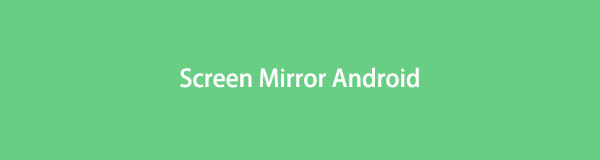

С FoneLab Phone Mirror вы эффективно зеркалируете iPhone или Android на компьютер.
- Позволяет отразить экран iPhone или Android на ПК.
- Подключите свои устройства через Wi-Fi, QR-код, PIN-код или USB-кабель.
- С легкостью делайте снимки экрана и записывайте действия на экране.

Список руководств
Часть 1. Как отразить экран Android на Windows
Если вы хотите отразить свой телефон Android в Windows, этот раздел статьи для вас! Мы подготовили 2 метода по этому вопросу. Прокрутите вниз и, пожалуйста, выберите с умом, какой инструмент вы будете использовать. Продолжить.
Вариант 1. Используйте функцию скринкастинга Windows
Большинство из вас может не знать, что в Windows есть встроенный инструмент для создания скринкастов. Эта функция называется Miracast. Вы можете использовать этот инструмент только на устройствах Android и Windows. Он не поддерживает другие операционные системы, такие как устройства Apple. Этот процесс требует, чтобы вы подключили свой телефон Android с помощью совместимого USB-кабеля. Вы не можете выполнять это без проводов. Как отображать зеркало Android в Windows, используя его встроенную функцию? Ниже подробное руководство о том, как этого добиться. Двигаться дальше.
Шаг 1Откройте компьютер с Windows. После этого нажмите кнопку Уведомления значок в правом нижнем углу. На экране появится новый список параметров плитки. После этого нажмите кнопку Свяжитесь кнопку среди всех плиток.
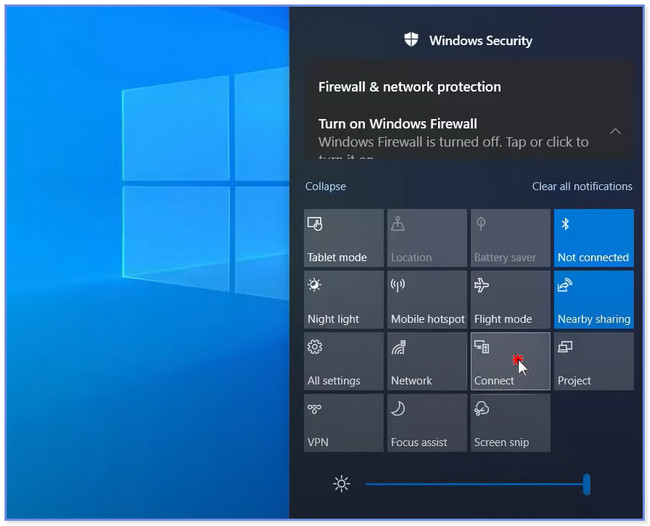
Шаг 2Windows покажет вам другой вариант экрана. Пожалуйста, нажмите на Проецирование на этот компьютер кнопка внизу. Позже, Настройки окно появится на основном интерфейсе. В первом поле нужно выбрать Доступен везде кнопка. Пожалуйста, выберите Каждый раз, когда запрашивается соединение кнопку во втором поле.
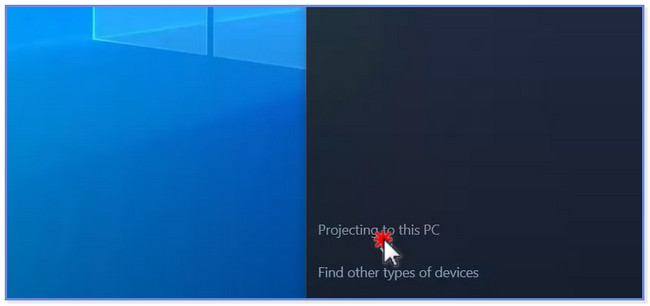
Шаг 3Откройте свой телефон Android. После этого подключите его с помощью совместимого USB-кабеля. Подождите, пока вы успешно подключите 2 устройства. Пожалуйста, проведите вниз по панели уведомлений вашего телефона Android. После этого коснитесь Зеркало экрана икона. Пожалуйста, выберите Имя ПК вы хотите подключиться к своему телефону Android.
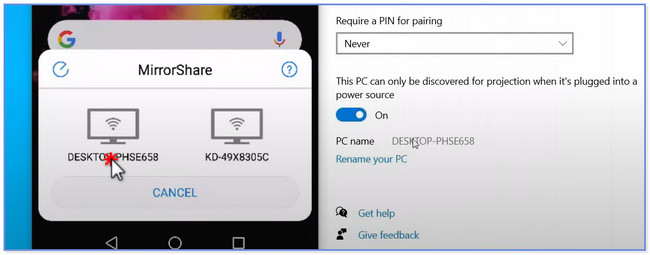
Если ваша Windows не обновлена, возможно, у вас нет встроенной функции скринкастинга. Кроме того, не все телефоны Android имеют встроенные инструменты зеркалирования. Вы не можете выполнить описанный выше метод, если у вас нет одного из требований. Если это так, пришло время использовать сторонний инструмент зеркалирования. Пожалуйста, узнайте об этом ниже.
Вариант 2. Используйте зеркало телефона FoneLab
Зеркало телефона FoneLab предназначен для зеркалирования телефона Android на ПК. Вы можете подключить телефон к компьютеру по беспроводной сети или подключить его к компьютеру или через USB-кабель. Кроме того, этот зеркальный инструмент позволяет запись действий на экране во время зеркалирования. Кроме того, вы можете добавлять или размещать на экране текст и рисунки, в зависимости от ваших предпочтений. Кроме того, этот инструмент может отображать ваш телефон Android в полноэкранном или полуэкранном режиме.

С FoneLab Phone Mirror вы эффективно зеркалируете iPhone или Android на компьютер.
- Позволяет отразить экран iPhone или Android на ПК.
- Подключите свои устройства через Wi-Fi, QR-код, PIN-код или USB-кабель.
- С легкостью делайте снимки экрана и записывайте действия на экране.
Кроме того, вы можете зеркалировать свой телефон Android во время игры без задержек. В этом случае вы сможете увидеть свой игровой процесс на большом экране! Вы хотите знать, как использовать Зеркало телефона FoneLab? Прокрутите вниз.
Шаг 1Загрузите FoneLab Phone Mirror на свой компьютер. После этого щелкните загруженный файл в нижней части основного интерфейса. Настройте его в зависимости от ваших предпочтений. Позже нажмите кнопку устанавливать кнопку в центре для автоматического запуска инструмента.
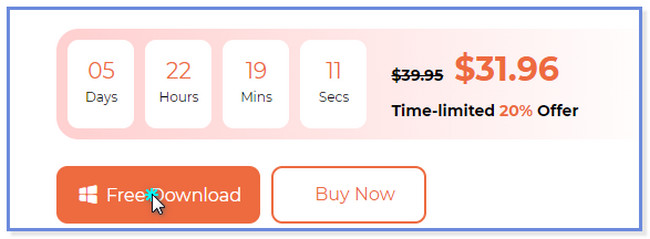
Шаг 2Позже нажмите кнопку Android Зеркало кнопку справа, так как вы используете телефон Android. После этого программа направит вас к интерфейсу подключения.
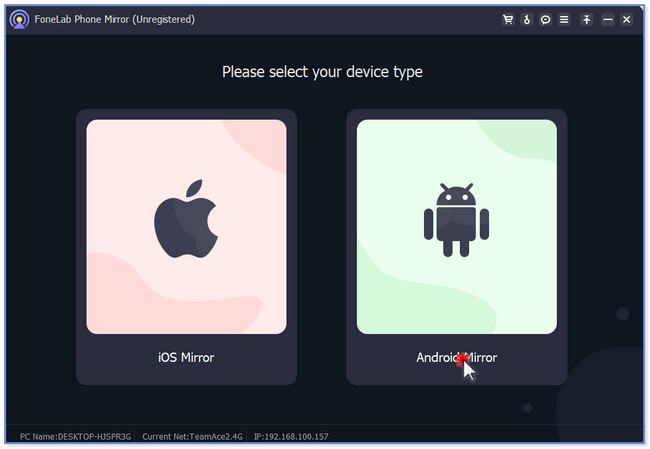
Шаг 3Подключите телефон Android к тому же Wi-Fi, что и ваш компьютер. Пожалуйста, загрузите Зеркало FoneLab приложение на вашем компьютере. Вам нужно всего лишь зайти в Google Play Store и найти приложение в строке поиска. После этого нажмите кнопку «Установить» и дождитесь окончания процесса. Позже коснитесь Откройте кнопку в приложении, и телефон автоматически запустит приложение. Выберите режим подключения, который вы предпочитаете для процесса. Вы можете выбрать кнопки «Обнаружение», «PIN-код» и «QR-код».
Примечание. Если вы не можете подключить телефон к компьютеру, нажмите кнопку Не могу подключиться кнопка. Инструмент поможет вам с проблемой, с которой вы столкнулись в настоящее время.
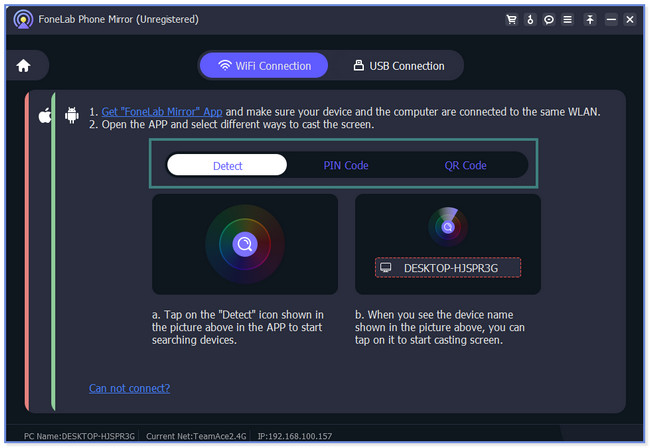
Шаг 4Теперь вы увидите телефон Android на компьютере. Выбрать Оконный режим раздел для настройки размера экрана. Вы также можете использовать Запись и скриншот значки внизу.
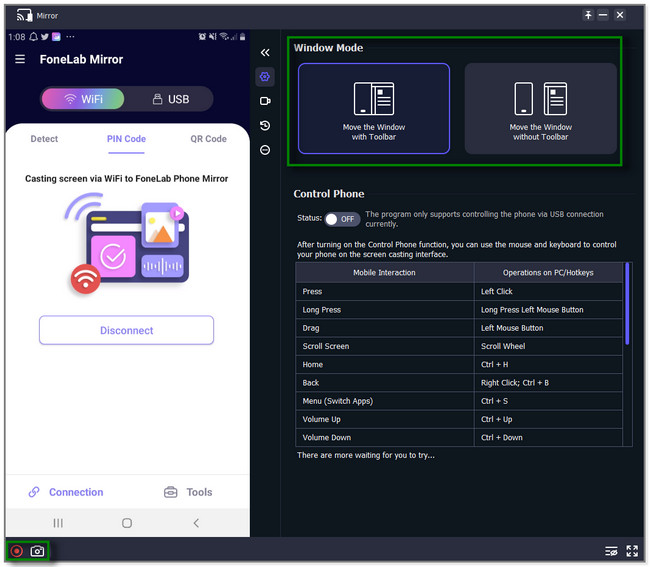

С FoneLab Phone Mirror вы эффективно зеркалируете iPhone или Android на компьютер.
- Позволяет отразить экран iPhone или Android на ПК.
- Подключите свои устройства через Wi-Fi, QR-код, PIN-код или USB-кабель.
- С легкостью делайте снимки экрана и записывайте действия на экране.
Часть 2. Как отразить экран Android на Mac
Что делать, если вы хотите подключить свой телефон Android к Mac? Ну, вы можете использовать Vysor для решения этой проблемы. Это зеркальный инструмент, который вы можете использовать для зеркалирования вашего телефона Android на ваш Mac. Однако для этого требуется, чтобы вы загрузили его программное обеспечение на свой компьютер. Вы не можете транслировать Android на компьютер без него. Кроме того, единственный способ подключить телефон Android к Mac — через USB-кабель. Инструмент не позволяет подключать телефон по беспроводной сети. В любом случае, мы подготовили подробный учебник для этого инструмента. Хотите знать, как работает это приложение? Прокрутите вниз.
Шаг 1Скачать Vysor на вашем телефоне Android. После этого вам останется только дождаться окончания процесса загрузки. Позже коснитесь Откройте кнопку для запуска приложения на телефоне. Приложение потребует или потребует от вас доступа к данным и настройкам, которые ему нужны.
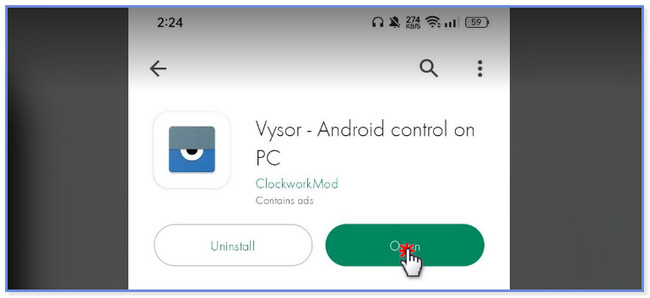
Шаг 2Пожалуйста, загрузите Vysor приложение на вашем компьютере. Вам нужно только посетить его официальный сайт и нажать кнопку Скачать кнопку на его основном интерфейсе. После этого дождитесь окончания процесса загрузки. Установите его на свой компьютер и сразу запустите. После этого коснитесь значка «Запись» внизу. После этого вы увидите экран Android на своем Mac.
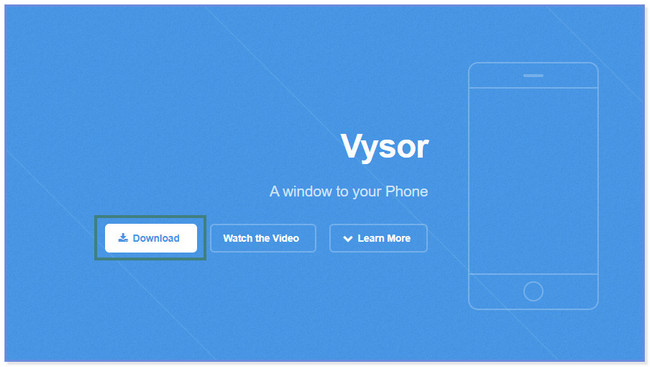
Часть 3. Часто задаваемые вопросы о том, как отразить экран Android
1. Как узнать, есть ли на моем Android дублирование экрана?
Вы можете проверить или проверить, есть ли на вашем телефоне Android зеркальное отображение экрана, через панель уведомлений. Вам нужно только провести его вниз, пока не увидите его активные плитки. После этого значок или функция «Зеркало» должны быть указаны в разделе.
2. Как узнать, поддерживает ли мой телефон Miracast?
Как упоминалось в этом посте, все iPhone и устройства Apple не имеют этой функции. Но если вы используете Android, его версия должна быть Android 4.4 или выше.
В этом посте показаны 3 ведущих инструмента для зеркалирования вашего Android. Среди них всех, Зеркало телефона FoneLab выделяется при переносе вашего Android на Windows. Он может записывать действия на экране и добавлять текст или строки на экран. Хотите узнать больше об этом инструменте? Загрузите его прямо сейчас на свой компьютер!

С FoneLab Phone Mirror вы эффективно зеркалируете iPhone или Android на компьютер.
- Позволяет отразить экран iPhone или Android на ПК.
- Подключите свои устройства через Wi-Fi, QR-код, PIN-код или USB-кабель.
- С легкостью делайте снимки экрана и записывайте действия на экране.
